华为云之Redis部署及基础语法【玩转华为云】
一、本次实践介绍
1.1 实践环境简介
1.本次实践环境使用华为KooLabs云实验平台。
2.本次实践基于华为云ECS弹性云服务器。
3.本次使用操作系统为CentOS系统。
1.2 本次实践目的
1.熟练使用华为云ECS弹性云服务器;
2.熟练使用Linux的基本命令;
3.熟悉掌握redis的基本单机安装;
4.熟悉掌握redis的基本命令使用。
1.3 华为云ECS云服务器介绍
弹性云服务器(Elastic Cloud Server, ECS)是一种云上可随时自助获取、可弹性伸缩的计算服务,可帮助您打造安全、可靠、灵活、高效的应用环境。
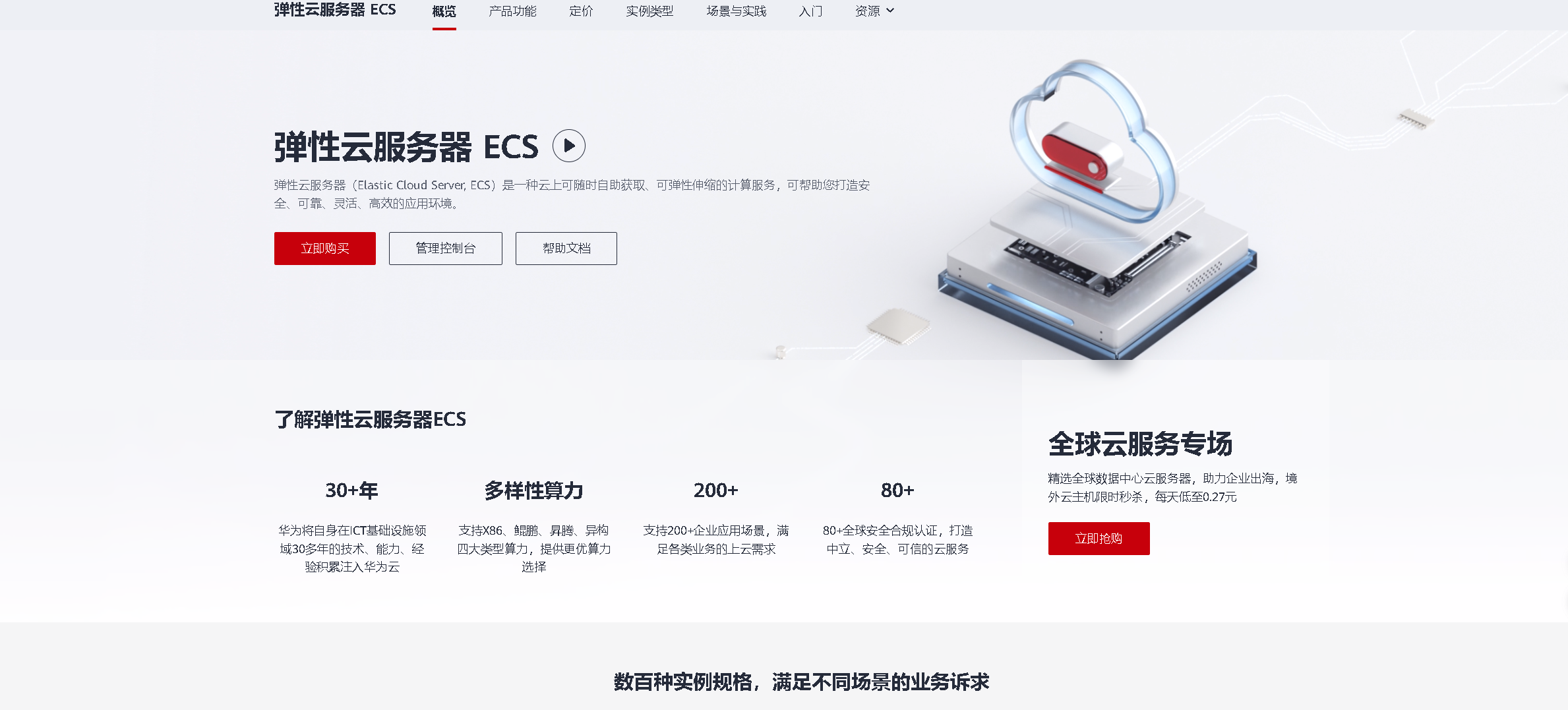
二、Redis介绍
2.1 Redis简介
Redis(Remote Dictionary Server)是一个开源的内存数据结构存储系统,它可以用作数据库、缓存和消息中间件
2.2Redis特点
以下是Redis数据库的介绍和特点:
-
内存存储:Redis将数据存储在内存中,这使得它能够提供非常快速的读写操作。与传统的磁盘存储数据库相比,Redis的数据访问速度更快。
-
数据结构多样:Redis支持多种数据结构,包括字符串、哈希表、列表、集合、有序集合等。这些数据结构的灵活性使得Redis可以满足不同的应用场景。
-
持久化:Redis支持数据持久化,可以将内存中的数据定期写入磁盘,以防止数据丢失。它提供了两种持久化方式:RDB(快照)和AOF(日志追加)。
-
高可用性与扩展性:Redis支持主从复制和分片,可以实现高可用性和水平扩展。主从复制可以将数据从一个节点复制到多个从节点,提高读取性能和容错能力。分片可以将数据分布到多个节点上,实现横向扩展。
-
发布/订阅模式:Redis支持发布/订阅模式,可以实现消息发布和订阅功能。这使得Redis可以用作消息中间件,在分布式系统中进行消息传递和事件通知。
-
丰富的功能:除了基本的数据存储和读写操作,Redis还提供了丰富的功能,例如事务、管道、Lua脚本、定时器等。这些功能使得Redis能够处理复杂的应用场景。
三、环境准备工作
3.1 预置实验环境
1.开始实验之前请点击手册上方“预置实验环境”按钮。
2.预置实验环境约等待【2分钟】后预置成功。环境预置成功会创建好对应VPC,安全组和子网,并生成名称为ecs-redis的弹性云服务器ECS。
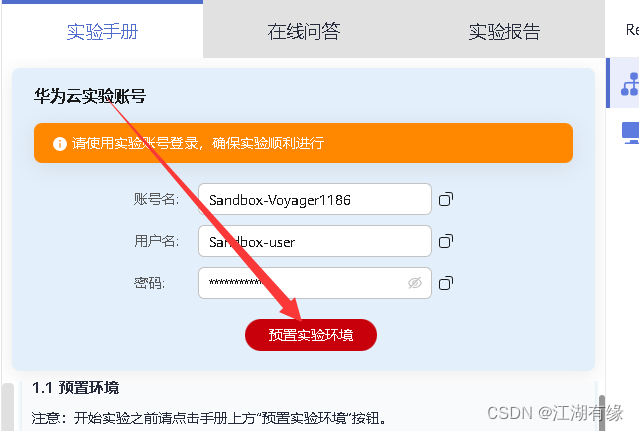
3.2 查看预置环境信息
预置的 ECS 资源用户、密码信息可点击预置环境信息查看。
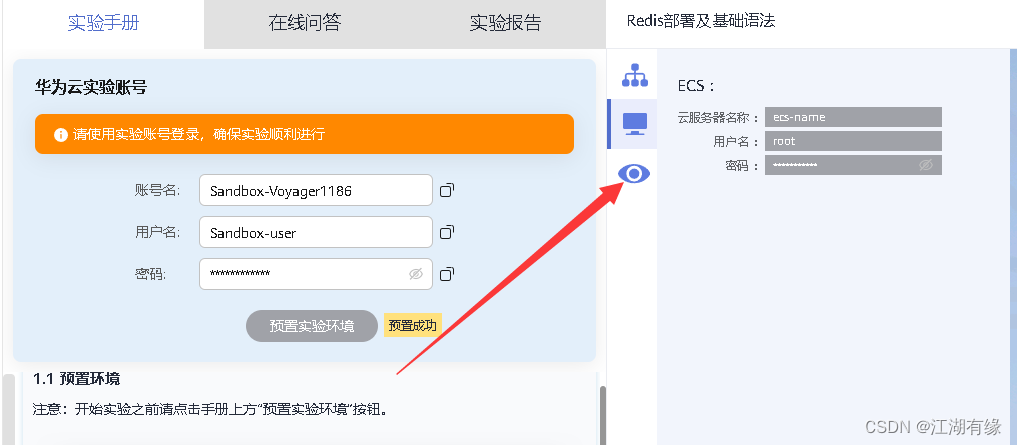
四、访问ECS云服务器
4.1 登录华为云
进入【实验操作桌面】,打开Chrome浏览器,首次可自动登录并进入华为云控制台页面。
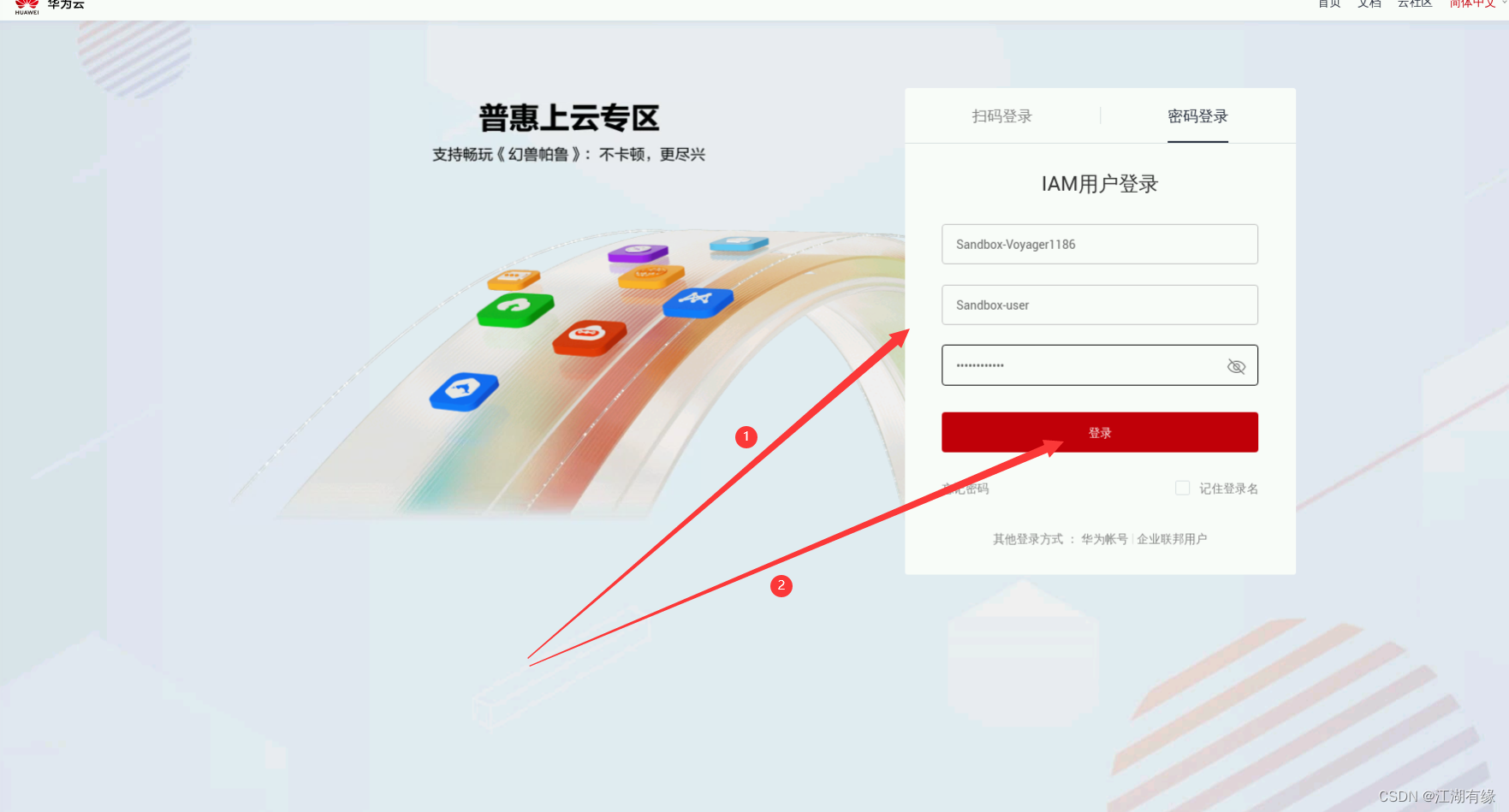

4.2 查看云服务器状态
进入ECS云服务器管理页面,查看云服务器状态。

4.3 远程连接云服务器
打开桌面浏览器,进入ECS控制台,复制ECS的弹性公网IP:
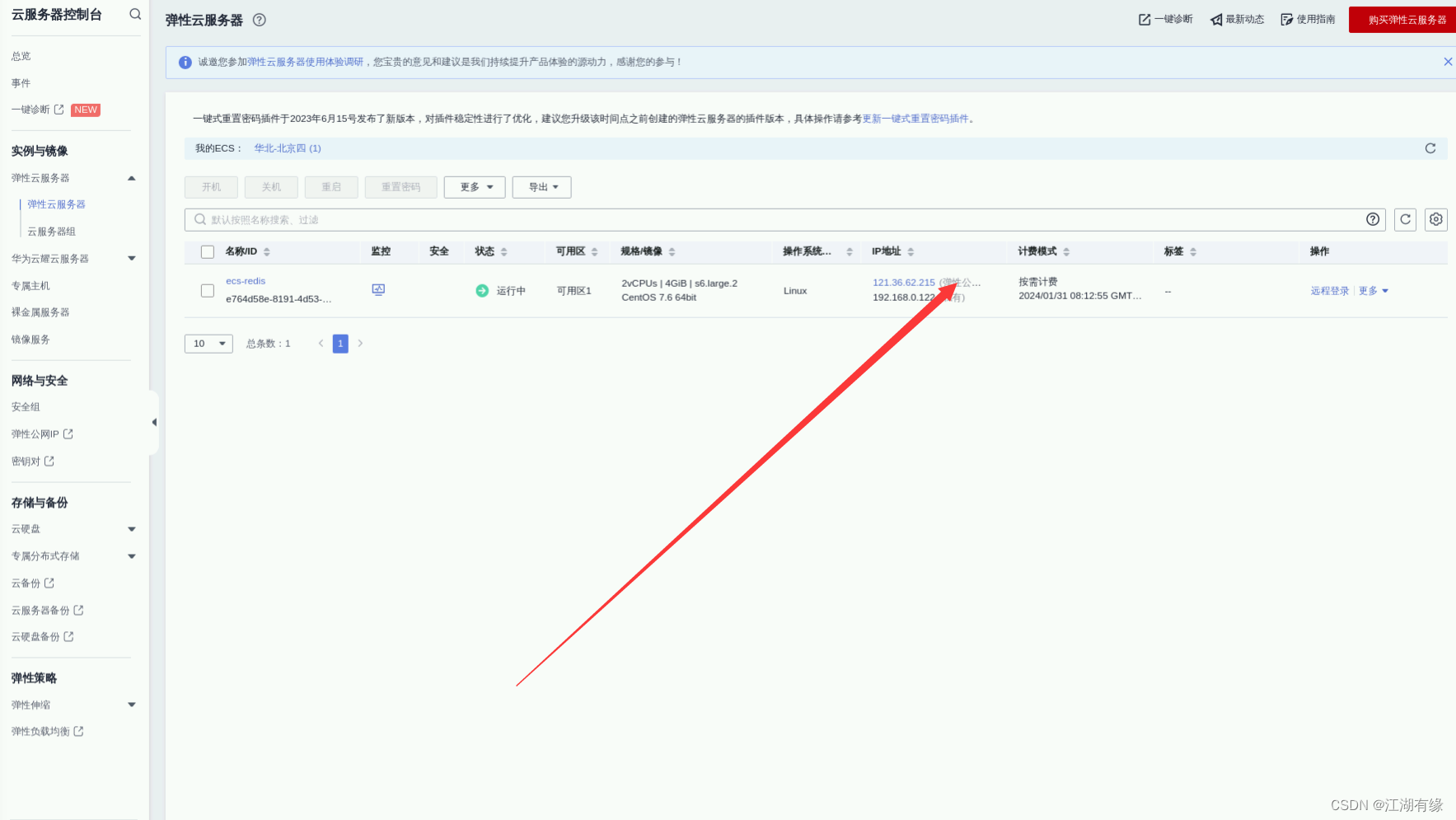
双击打开实验室桌面XFCE终端,输入命令连接ECS服务器
ssh root@EIP
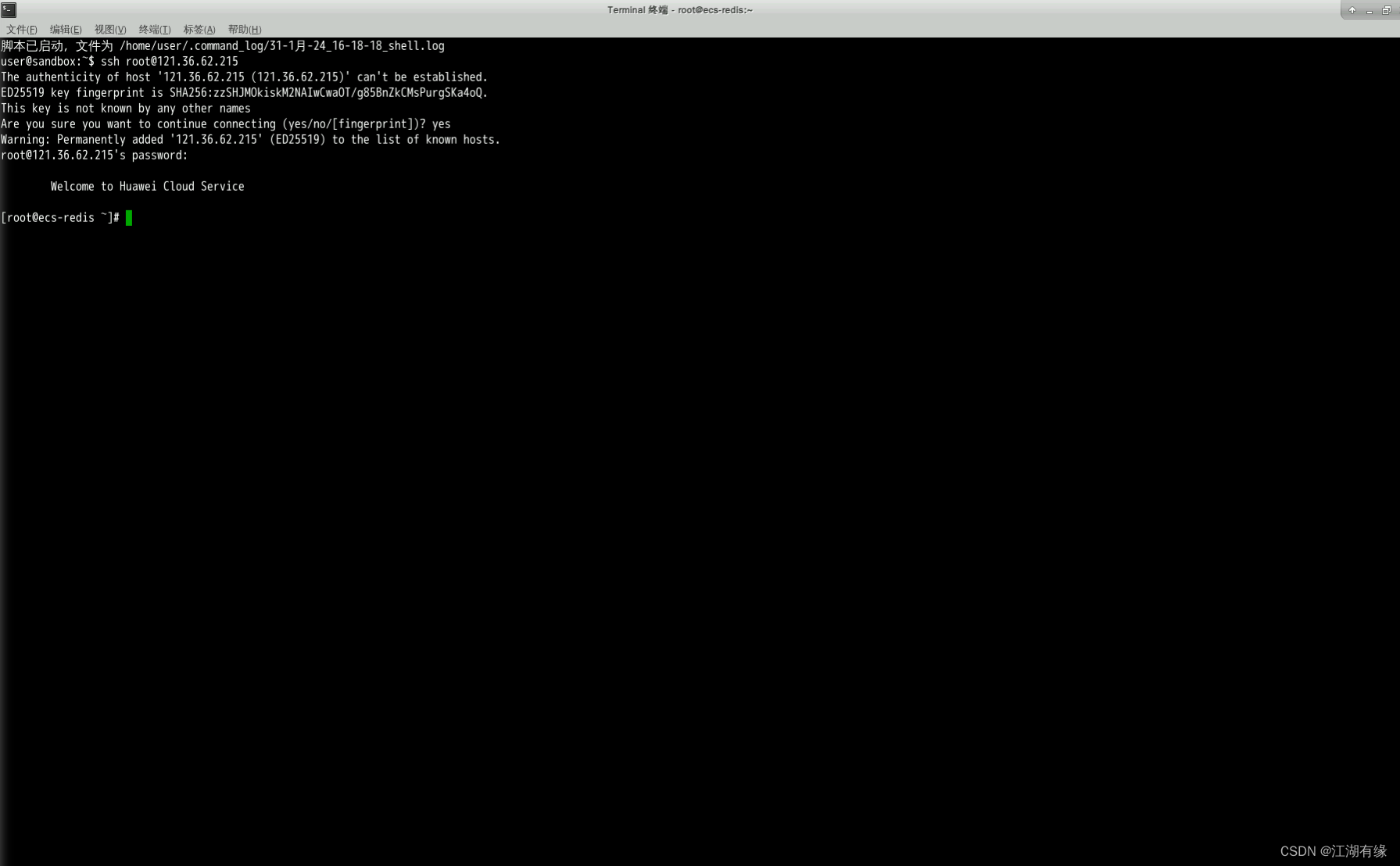
4.4 查看云服务器操作系统版本
查看云服务器操作系统版本
[root@ecs-redis ~]# cat /etc/redhat-release
CentOS Linux release 7.6.1810 (Core)
五、安装并启动Redis
5.1 安装相关软件包
安装相关软件包
yum -y install gcc
5.2 下载redis包
下载redis包
wget https://repo.huaweicloud.com/redis/redis-4.0.8.tar.gz
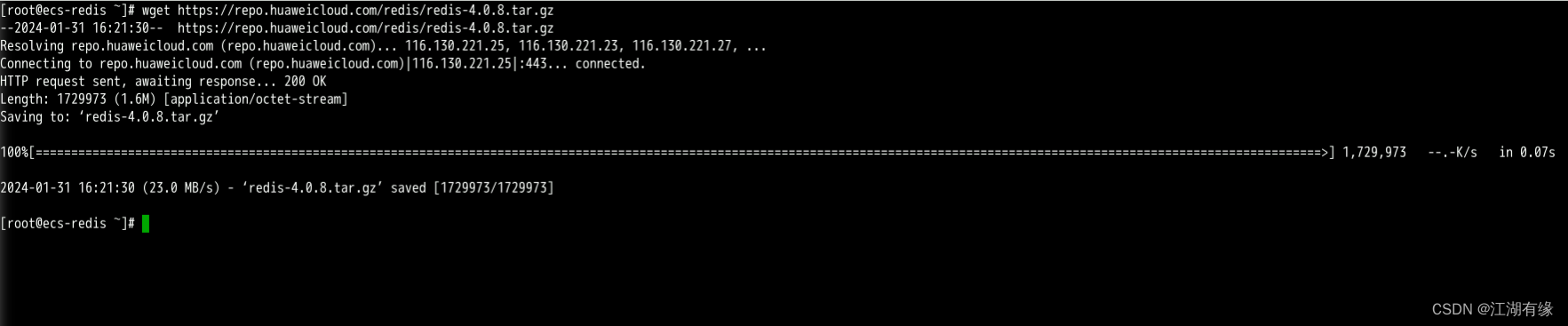
5.3 解压并进入redis目录
解压并进入redis目录
tar -zxf redis-4.0.8.tar.gz
cd redis-4.0.8/ && ls

5.4 源码编译安装
源码编译安装
make && make install
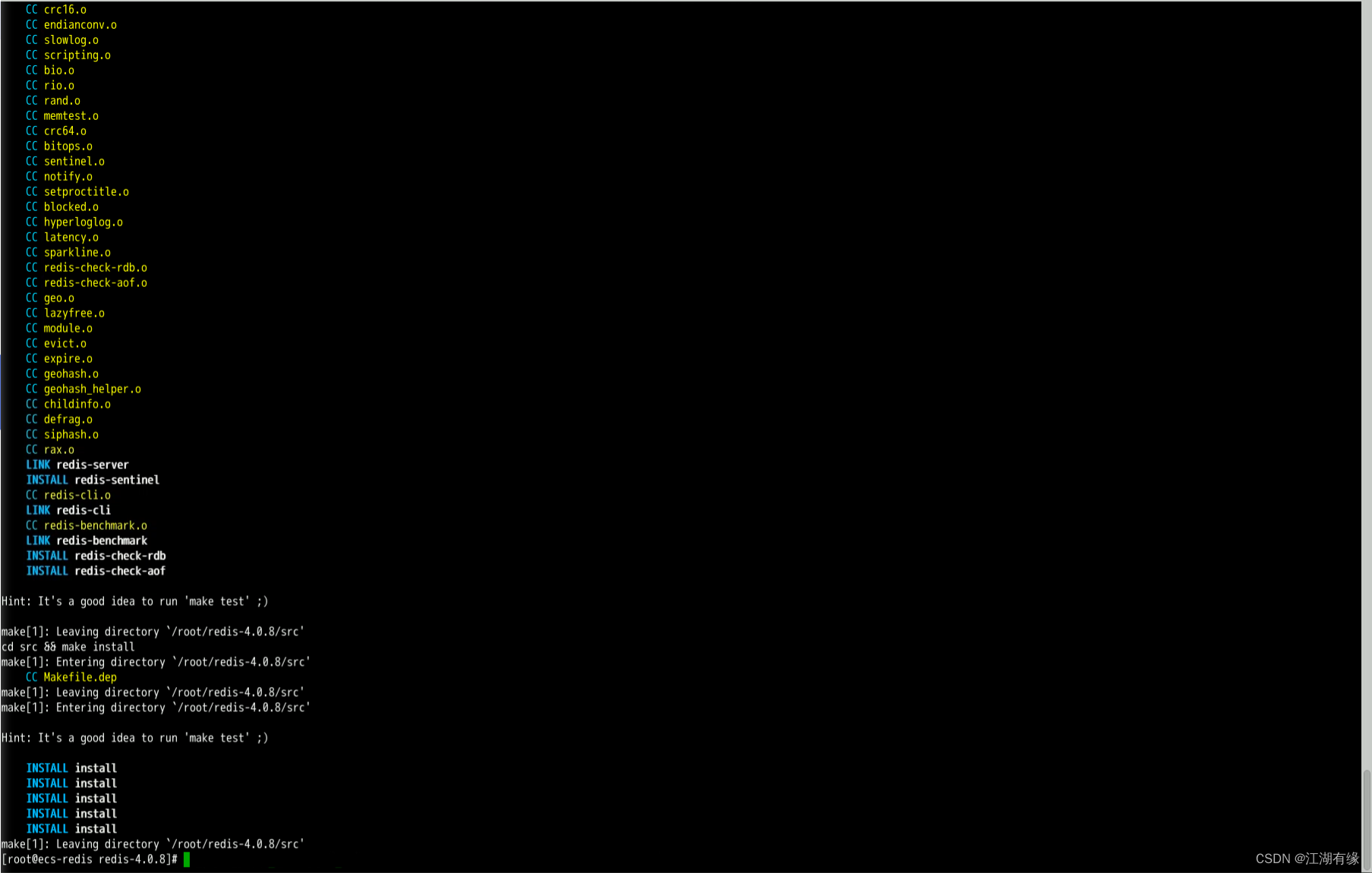
5.5 进入utlis目录初始化redis
进入utlis目录初始化redis
cd utils/
./install_server.sh
输完以上命令会出现输入,过程直接默认回车即可。安装完成后 如下图
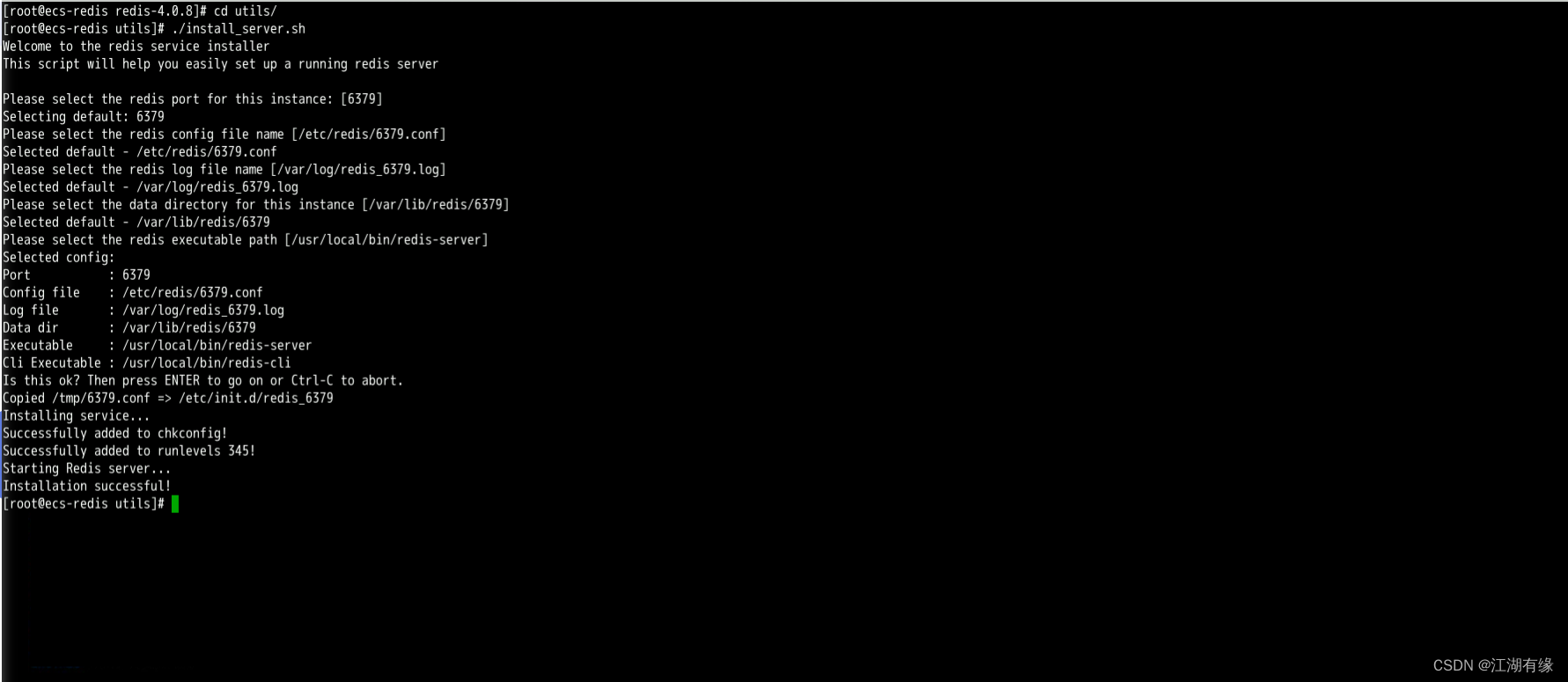
5.6 查看服务状态
查看服务状态
/etc/init.d/redis_6379 status

5.7 查看监听的端口
查看监听的端口
[root@ecs-redis utils]# netstat -antupl |grep :6379
tcp 0 0 127.0.0.1:6379 0.0.0.0:* LISTEN 11280/redis-server
5.8 查看进程
查看进程
[root@ecs-redis utils]# ps -C redis-server
PID TTY TIME CMD
11280 ? 00:00:00 redis-server
5.9 停止服务
停止服务
/etc/init.d/redis_6379 stop

5.10 连接redis并进入redis
连接redis并进入redis
/etc/init.d/redis_6379 start
redis-cli
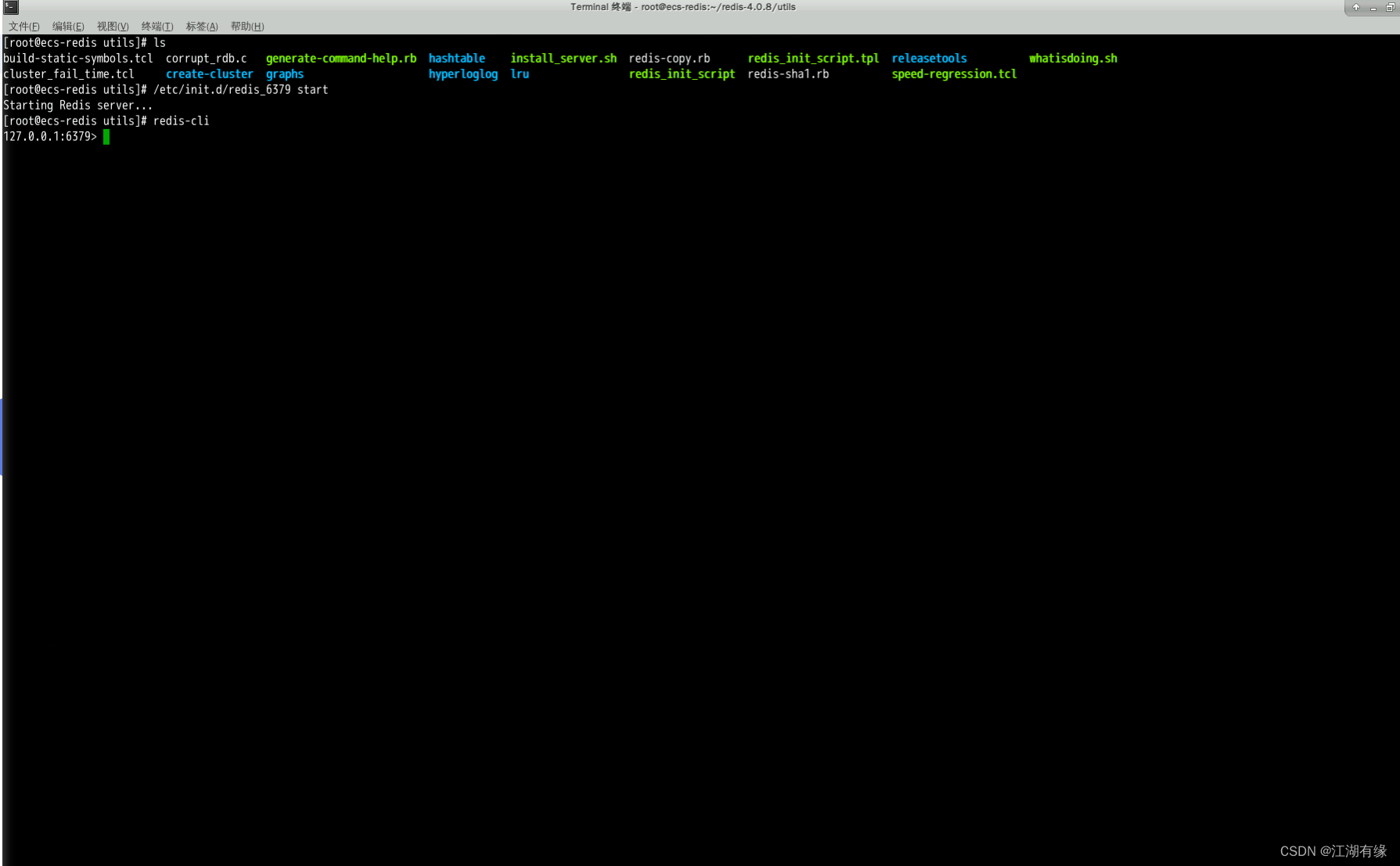
5.11 测试服务
使用ping命令测试链接状态,出现PONG说明服务正常
ping
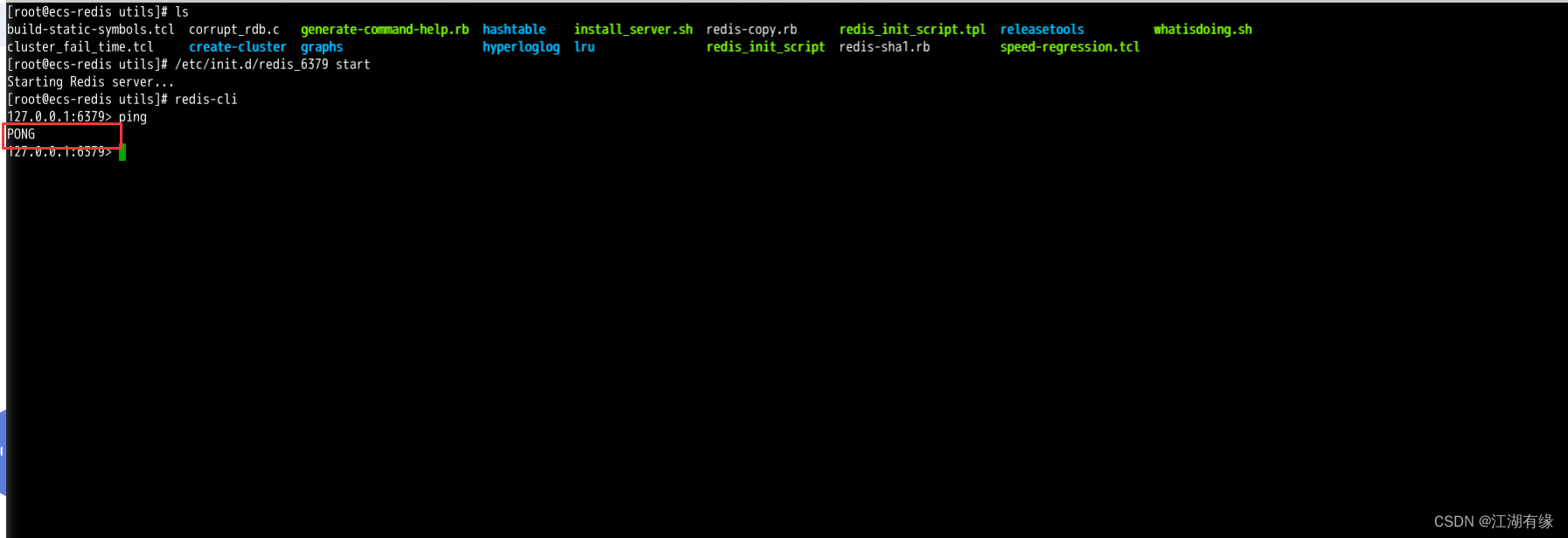
六、Redis常用命令
6.1 常用命令用法
常用命令用法
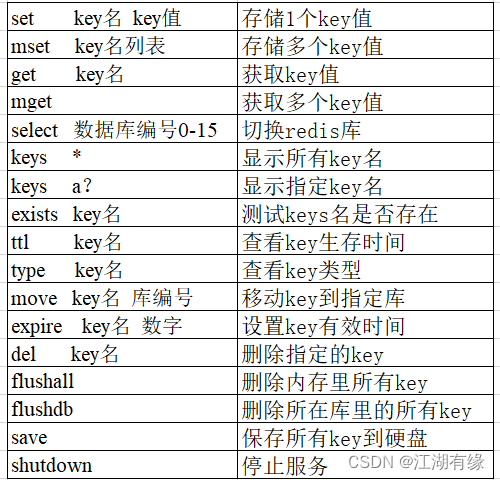
6.2 熟悉命令set、mset、get、mget,具体操作如下
set name bob
mset age 19 sex boy
get name
mget age sex
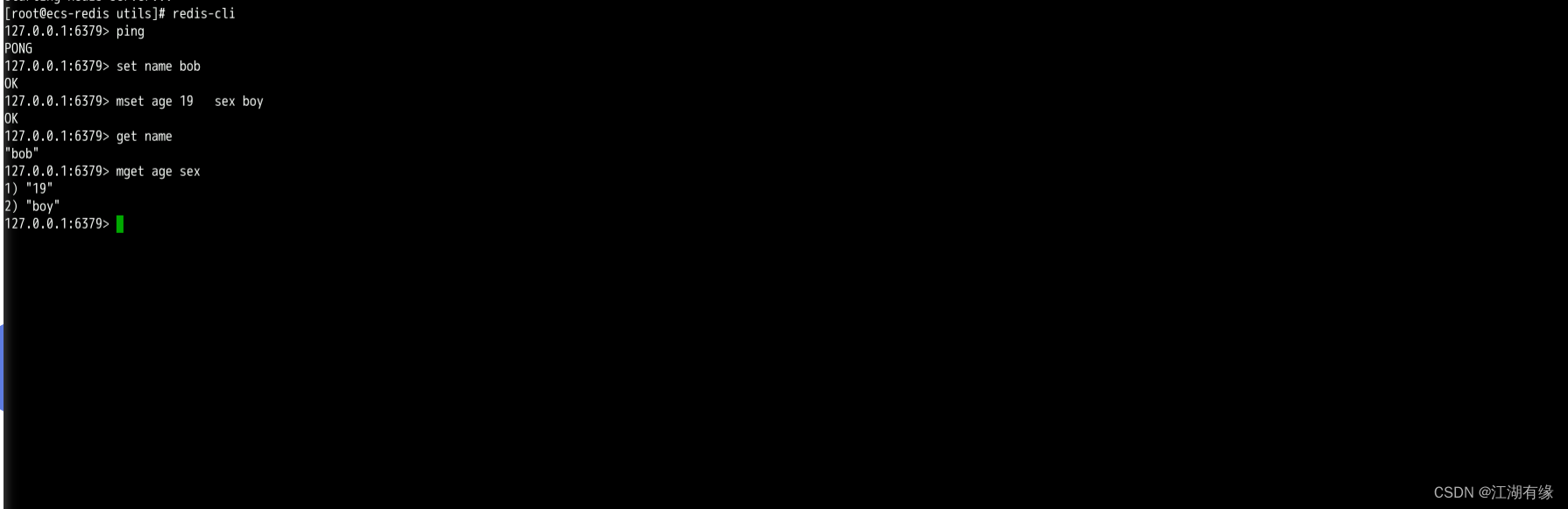
6.3 熟悉命令keys、type、exists、del具体操作如下
keys *
keys ???
keys a*
type age
注:使用set命令存储的变量都是字符类型
del age
exists age
exists sex
变量不存储返回值0,变量存在 返回值1
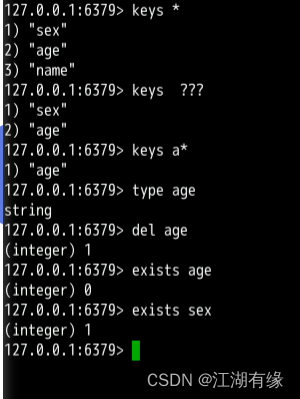
6.4 熟悉命令ttl 、 expire 、 move 、 flushdb 、flushall 、save、shutdown、select
keys *
ttl sex
127.0.0.1:6379> keys *
1) "sex"
2) "name"
127.0.0.1:6379> ttl sex
(integer) -1
127.0.0.1:6379>
注:返回值-1 表示变量永不过期
expire sex 20
127.0.0.1:6379> expire sex 20
(integer) 1
注:设置变量过期时间为 20 秒
127.0.0.1:6379> ttl sex
(integer) -2
注:返回值-2 表示已经过期
127.0.0.1:6379> exists sex
(integer) 0
注:显示0表示变量已经不存在
把变量name移动到1号库里,在切换库查看里面的key
127.0.0.1:6379> move name 1
(integer) 1
127.0.0.1:6379> select 1
OK
127.0.0.1:6379[1]> keys *
1) "name"
127.0.0.1:6379[1]> select 0
OK
127.0.0.1:6379> keys *
(empty list or set)
127.0.0.1:6379>
删除、保存、关闭指令练习
127.0.0.1:6379> flushdb
OK
127.0.0.1:6379> keys *
(empty list or set)
127.0.0.1:6379> flushall
OK
127.0.0.1:6379> save
OK
127.0.0.1:6379> shutdown
not connected> exit
[root@ecs-redis utils]#
退出后查看进程会没有输出的结果
netstat -utnlp | grep redis-server
重新启动服务并查看进程信息
/etc/init.d/redis_6379 start

- 点赞
- 收藏
- 关注作者


评论(0)